Cara Memperbaiki WiFi Tidak Bekerja di Windows 10/8/7
Diterbitkan: 2020-06-07Apakah WiFi Anda tidak berfungsi di PC Windows 10 Anda? Apakah Anda lagi menghadapi masalah konektivitas dengan jaringan WiFi Anda? Apakah ini masalah yang berulang untuk PC Windows Anda?
Nah, jika demikian maka jangan khawatir karena kami telah membuat Anda membahas blog tentang cara memperbaiki koneksi WiFi dan memecahkan masalah yang mungkin terjadi pada Anda sendiri.
WiFi adalah opsi yang paling layak untuk mendapatkan akses internet di semua perangkat secara bersamaan. Padahal, WiFi menawarkan banyak manfaat, namun tidak bebas dari masalah dan kesalahan. Pengguna Windows sering menemukan masalah WiFi tidak berfungsi.
Jadi, dalam panduan ini kami mengemukakan beberapa alasan yang menyebabkan masalah konektivitas WiFi dan berbagai peretasan serta metode pemecahan masalah untuk memperbaiki masalah tersebut.
Solusi Universal: Untuk Memperbaiki Masalah Koneksi WiFi
Kami telah menyebutkan di bawah ini semua metode untuk memecahkan masalah dan memperbaiki masalah WiFi paling umum pada PC Windows. Namun, jika Anda kehabisan waktu dan hanya ingin mengetahui cara tercepat dan teraman untuk memperbaiki masalah jaringan Wi-Fi dan internet , Anda dapat mempertimbangkan untuk menggunakan Bit Driver Updater . Program ini secara otomatis memperbarui semua driver perangkat yang usang dan ketinggalan jaman dan membantu membangun kembali koneksi antara komputer Anda dan WiFi hanya dalam beberapa klik.
Untuk memperbaiki masalah PC yang terkait dengan konektivitas jaringan WiFi, klik tombol di bawah ini!

Mengapa WiFi Anda Tidak Berfungsi?
Apakah Anda bertanya-tanya mengapa WiFi Anda tidak berfungsi? Mungkin ada banyak alasan mengapa Windows 10 WiFi Anda tidak berfungsi dengan baik? Mari kita lihat yang paling umum:
Kesalahan Terkait Perangkat:
Bisa jadi router atau perangkat pintar Anda mengalami beberapa kesalahan teknis yang menyebabkan WiFi tidak berfungsi dengan benar.
Kesalahan Terkait Jaringan:
Jika Anda dapat terhubung ke WiFi publik tetapi tidak ke WiFi rumah Anda sendiri, maka ini menunjukkan bahwa masalahnya terletak pada jaringan WiFI Anda.
Kesalahan Terkait Internet:
Kunjungi beberapa situs web untuk memastikan bahwa itu bukan batasan situs tertentu yang memiliki pembatasan geografis atau situs yang memuat lambat secara default, maka itu menunjukkan bahwa kecepatan internet lambat.
Masalah lain:
- Bisa jadi karena jarak fisik dari router yang mengurangi kekuatan sinyal.
- Jika OS sistem tidak diperbarui dan perangkat kerasnya juga ketinggalan jaman.
6 Metode Teratas untuk Memperbaiki Masalah Koneksi WiFi di Windows 10:
Berikut adalah solusi canggih teratas yang dapat memperbaiki kesalahan konektivitas WiFi dengan cepat. Sebelum kita masuk lebih dalam ke langkah-langkah solusi lanjutan, penting untuk mencoba beberapa peretasan cepat untuk melihat apakah itu dapat menyelesaikan masalah.
Metode 1: Perbaikan Cepat dan Peretasan untuk Dicoba Terlebih Dahulu
A. Cari Tahu Jika WiFi Dimatikan:
- Pergi ke Pengaturan> Jaringan & Internet> WiFi
- Di bawah "Kelola jaringan yang dikenal," klik untuk membuat Windows "Lupakan" jaringan dan kemudian buat koneksi baru lagi.
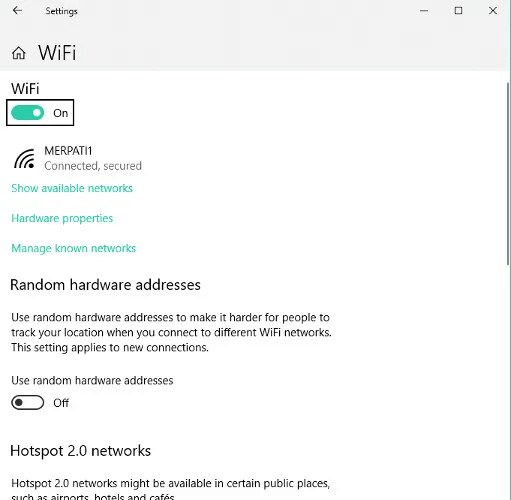
B. Cari Tahu Jika Mode Pesawat Dimatikan
- Buka Pusat Aksi PC Windows 10 Anda dan klik perluas.
- Jika mode Pesawat tampak berwarna abu-abu, maka mode tersebut dimatikan, jika tidak, warna indikatornya adalah biru. Jika tidak dimatikan, maka klik untuk mematikannya.
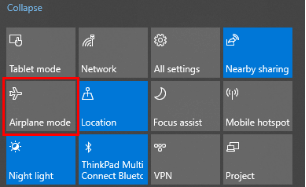
C. Periksa Apakah Router Nirkabel Berfungsi Dengan Benar
- Untuk memastikan ini, Anda dapat menghubungkan WiFi ke perangkat lain dan melihat apakah itu tidak berfungsi di sana juga.
- Coba alihkan router WiFI Anda "mati" dan "hidup" lagi.
- Selain itu, pastikan bahwa sambungan serat optik (jika berupa perute berkabel) dan kabel sambungan daya terpasang dengan benar ke perute.
D. Periksa Apakah Koneksi Internet Baik
- Untuk melakukan ini, Anda dapat menghubungi Penyedia Layanan Internet/Penyedia Layanan WiFi Anda dan melihat apakah ada masalah dengannya.
Sekarang mari kita lanjutkan untuk memahami teknik lanjutan dari pemecahan masalah WiFi yang tidak berfungsi di PC Windows 10.
Baca Juga: Aplikasi Peretasan WiFi Terbaik Untuk Android 2020
Metode 2: Nyalakan Ulang Jaringan
Saat Anda mem-boot jaringan Anda lagi, Anda dapat membuat koneksi baru ke ISP (Penyedia Layanan Internet) Anda. Berikut cara melakukannya untuk menyelesaikan masalah Windows 10 WiFi tidak berfungsi.
- Matikan sistem Anda.
- Lepaskan modem dari sumber listrik selama satu menit.
- Colokkan perangkat jaringan sekali lagi.
- Biarkan lampu indikator kembali ke keadaan normal.
- Reboot sistem Anda dan kemudian hubungkan ke jaringan WiFi Anda.
Metode 3: Gunakan Pemecah Masalah Jaringan
Menjadi alat bawaan sistem Windows 10 Anda, pemecah masalah jaringan dapat membantu memperbaiki kesalahan koneksi WiFi dan menyelesaikan masalah jaringan.
- Cari pemecah masalah jaringan di kotak pencarian menu Mulai Windows.
- Selanjutnya, pilih opsi Identifikasi dan perbaiki masalah jaringan dari daftar yang muncul untuk menjalankan pemecah masalah jaringan.
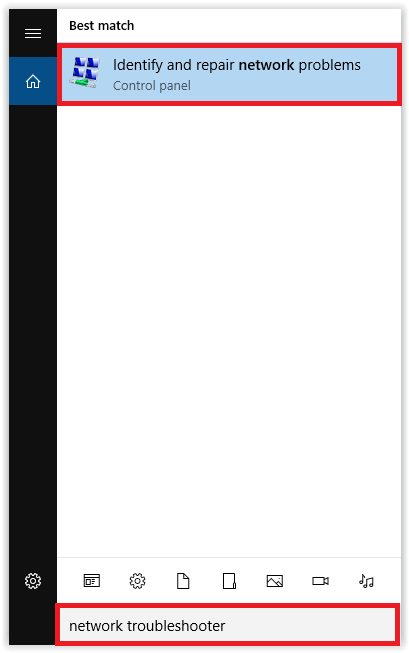

- Biarkan pemecah masalah jaringan menyelesaikan prosedur pemindaian.
- Kemudian, ikuti petunjuk di layar untuk memecahkan masalah yang terdeteksi sepenuhnya.
Terakhir, sambungkan ke jaringan WiFi dan mulai bekerja tanpa repot lagi. Namun, jika Anda melihat bahwa masalah tetap ada, coba ubah pengaturan jaringan seperti yang dijelaskan dalam metode di bawah ini.
Baca Juga: Bagaimana Cara Mengambil Screenshot di Laptop HP Windows?
Metode 4: Atur Ulang Pengaturan Jaringan
Dengan Prompt Perintah:
Setel ulang pengaturan koneksi jaringan untuk melihat apakah WiFi tidak berfungsi di kesalahan Windows 10 dapat diperbaiki dengan cara ini.
- Buka Command Prompt dengan mengetik "cmd" di kotak pencarian di menu Start.
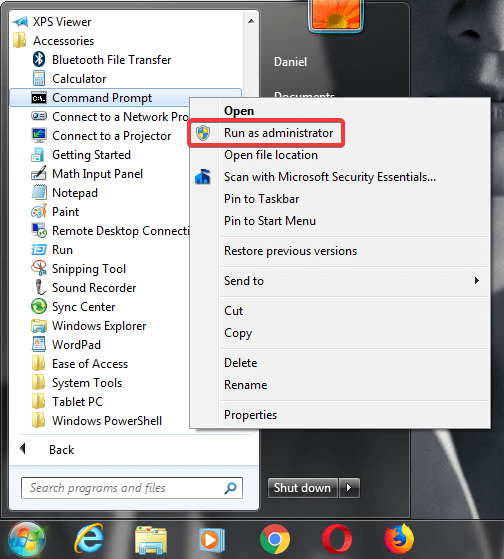
- Setelah itu, pilih untuk menjalankannya sebagai administrator dan otorisasi izin dengan mengklik "Ya" di prompt berikutnya.
- Tulis perintah berikut di bawah urutan yang diberikan diikuti dengan menekan Enter setelah masing-masing.
- setel ulang netsh winsock
- netsh int ip reset
- ipconfig / rilis
- ipconfig / perbarui
- ipconfig /flushdns
Sekarang verifikasi apakah WiFi Anda berfungsi dengan baik seperti sebelumnya atau tidak. Jika tidak, maka coba perbaikan berikutnya.
Metode Alternatif:
Menyetel ulang pengaturan jaringan adalah proses yang sederhana dan mudah untuk menghilangkan kesalahan WiFi yang tidak berfungsi. Yang dilakukannya hanyalah menghapus dan menginstal ulang driver jaringan perangkat Anda untuk menghapus masalah apa pun.
- Buka aplikasi Pengaturan Windows.
- Kemudian, navigasikan ke bagian Jaringan & Internet.
- Terakhir, tekan tombol “Network reset” untuk memulai proses.
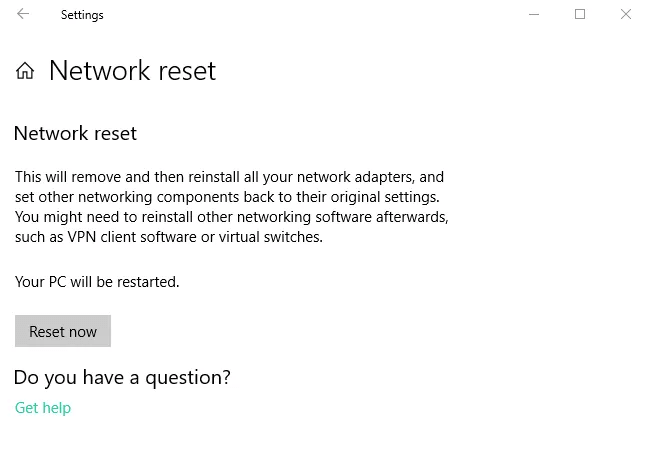
Metode 5: Reboot NIC Nirkabel di BIOS
Meski cara yang rumit bagi orang awam, toh cara ini patut dicoba untuk mengatasi masalah WiFi tidak berfungsi di PC Windows 10. Anda mungkin memperhatikan bahwa opsi untuk memulai ulang NIC nirkabel di BIOS mungkin berbeda dari satu sistem ke sistem lainnya karena tergantung pada pabrikan motherboard.
Anda dapat menekan tombol Del, F8, F10, atau F12 (dapat berubah dari sistem ke sistem) untuk masuk ke BIOS (sistem input/output dasar) saat sistem Anda boot.
Setelah Anda masuk ke BIOS, kemudian cari menu yang dikenal sebagai "Manajemen Daya." Seharusnya ada opsi di bawah ini yang disebut Nirkabel, LAN Nirkabel, atau yang serupa dengan ini.
Anda sekarang dapat menonaktifkan opsi ini dan memulai ulang sistem Anda. Ulangi langkah di atas untuk masuk ke BIOS lagi untuk mengaktifkan kembali opsi tersebut. Ini harus mengurutkan kesalahan konektivitas WiFi.
Baca Selengkapnya: Bagaimana Cara Memperbaiki Masalah Discord Mic Tidak Berfungsi?
Metode 6: Perbarui Adaptor Driver Jaringan
Jika semua metode di atas tampak tidak efektif, mungkin ada masalah dengan adaptor driver jaringan Anda. Jika demikian, maka itu akan ditandai di Pengelola Perangkat dengan tanda seru berwarna kuning.
Jadi, cara terbaik untuk mengatasi masalah ini adalah dengan memperbarui adaptor driver jaringan secara otomatis . Kami merekomendasikan cara otomatis memperbarui adaptor driver jaringan karena prosesnya dilakukan oleh alat, sehingga mampu memperbarui driver sistem dengan driver yang benar dan asli dan menyelamatkan Anda dari kesalahan manual menginstal program yang salah.

Jika Anda tidak memiliki petunjuk tentang software updater driver yang baik, maka kami sarankan untuk menggunakan alat Bit Driver Updater oleh Bit Guardian GmbH. Alat ini adalah perangkat lunak pembaruan driver terbaik dalam hal memperbarui driver sistem PC Windows Anda. Alat ini diaktifkan dengan fitur berikut:
- Itu benar-benar dapat menganalisis sistem Anda untuk mendeteksi driver yang salah.
- Itu dapat mencadangkan semua driver yang ada dan membantu memulihkannya nanti.
- Ini dapat sangat meningkatkan kinerja sistem Anda.
- Menawarkan fitur pembaruan satu klik.
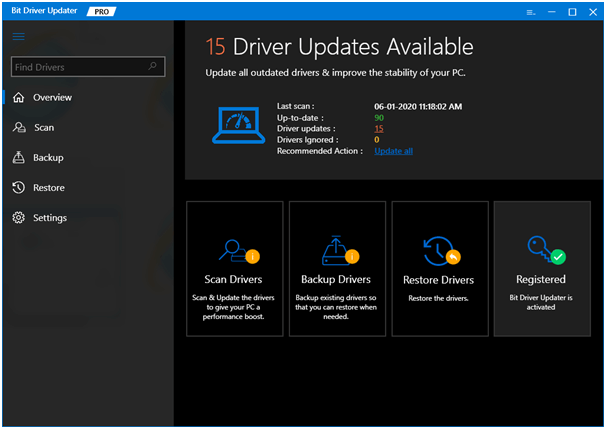
Berikut adalah panduan cepat untuk menginstal driver perangkat yang benar dengan alat ini:
- Instal alat Bit Driver Updater dengan mengklik tautan di atas.
- Kemudian, menggunakan fitur "Scan" mendeteksi driver perangkat yang salah dan rusak.
- Ini akan mengambil daftar semua driver yang tidak berfungsi dengan baik atau tidak dalam kondisi yang benar.
- Cari tahu hasil yang terkait dengan adaptor driver jaringan dan klik tombol "Perbarui" di sebelahnya.
- Ini akan meminta alat untuk mengunduh dan menginstal versi terbaru dari program adaptor driver jaringan.
- Restart komputer Anda setelah itu dan sambungkan ke jaringan WiFi.

Dipecahkan: Wi-Fi Tidak Berfungsi dan Kesalahan Konektivitas
Nah teman-teman ini tadi tentang kesalahan koneksi WiFi yang sering dihadapi pengguna Windows saat menggunakan WiFi untuk kebutuhan sehari-hari. WiFi adalah bagian tak terpisahkan dari kehidupan kita saat ini dan jika WiFi berhenti bekerja di sistem Windows 10 kita, maka itu dapat menyebabkan dampak besar pada banyak hal.
Oleh karena itu, semoga dengan solusi yang kami rekomendasikan, Anda dapat membangun kembali konektivitas antara sistem Windows dan WiFi Anda. Jika masalahnya tidak terkait dengan beberapa perangkat lunak sistem atau router, maka perbaikan yang disebutkan di atas pasti berguna bagi Anda.
Ikuti terus situs blog kami untuk artikel dan informasi lebih lanjut tentang berbagai komplikasi teknis dan teknik yang dapat digunakan untuk menyelesaikannya dengan baik.
